Ein persönliches Wiki ist für viele Power-User das bevorzugte Notizformat. Wenn Sie Ihre Notizen schließlich in einem miteinander verbundenen Wiki organisieren, ist die Navigation viel einfacher als in einer linearen Sammlung von Seiten.
Aber die meisten Methoden zum Erstellen privater Wikis sind ziemlich mühsam. Entweder müssen Sie eine Art Offline-Server einrichten, komplett mit HTML und CSS, oder sie ermöglichen Ihnen einfach den Zugriff auf eine Webseite mit Ihrem Webbrowser.
Was wäre, wenn Sie einfache Wiki-Seiten wünschen, die auf Ihrem Computer in einer einzigen Datei oder einem einzigen Ordner gespeichert werden können? Hier kommt Obsidian ins Spiel.
Was ist Obsidian?
Grundsätzlich ist Obsidian eine erstaunliche Anwendung zum Notieren. Wenn Sie jedoch über die Oberfläche hinaus blicken, werden Sie feststellen, dass es sich um viel mehr handelt.
Obsidian gibt Ihnen die Möglichkeit, Ihre eigenen Wikis mit einem Netzwerk miteinander verbundener Knoten zu erstellen, sodass Sie Ihre Gedanken (oder Recherchen) in einem natürlicheren Format organisieren können. Es gibt viele „Brain Mapping“-Apps, die das bereits tun, aber keine ist so sauber und einfach zu bedienen wie Obsidian.
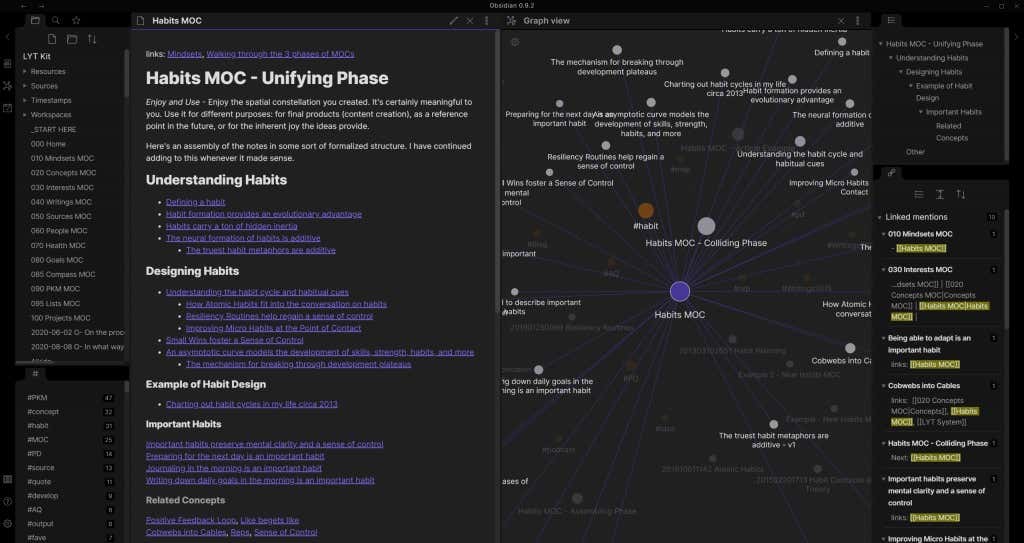
Darüber hinaus werden alle Ihre Notizen in einem Ordner auf Ihrem eigenen PC gespeichert, völlig offline. Das bedeutet, dass Ihre Daten sicher in Ihren Händen sind und auf einem USB-Laufwerk oder Ihrem bevorzugten Cloud-Speicher gesichert werden können.
Und die größte Auslosung? Es ist völlig kostenlos. Sie können mit dieser unglaublich vielseitigen Notizen-App loslegen, ohne einen Cent auszugeben oder Ihre Daten von einem Drittanbieter-Server erpressen zu lassen.
Warum brauchen Sie ein persönliches Wiki?
Wenn Sie jemals an einem komplexen Projekt gearbeitet haben, das viel Recherche und Notizen erforderte, kennen Sie die Wert eines internen Wikis. Es gibt nur eine begrenzte Menge an Informationen, die Sie auf einer Reihe von Seiten unterbringen können, bevor sie zu einem unleserlichen Durcheinander werden.
Es gibt einen Grund, warum Wikipedia (oder jedes andere Wiki) seine Informationen so organisiert – es ist intuitiver, sich durch ein Netz miteinander verbundener Themen zu bewegen. Eine Wiki-Software erreicht das Gleiche, allerdings für Ihren persönlichen Gebrauch.
Letztendlich handelt es sich um ein Notizen-Paradigma, mit dem Sie eine Art Wissensdatenbank erstellen können, in der die Themen übersichtlich nach ihren Beziehungen zueinander geordnet sind. Egal, ob Sie an einem kreativen Projekt arbeiten oder ein komplexes Thema recherchieren, ein persönliches Wiki ist ein unverzichtbares Werkzeug..
Mit Obsidian
Obsidian ist ein Markdown-basierter Texteditor. Das macht den Einstieg ganz einfach: Öffnen Sie einfach eine leere Seite und beginnen Sie mit der Eingabe. Natürlich sind einige Kenntnisse von grundlegende Markdown-Formatierung hilfreich, insbesondere die Syntax zum Hinzufügen von Links.
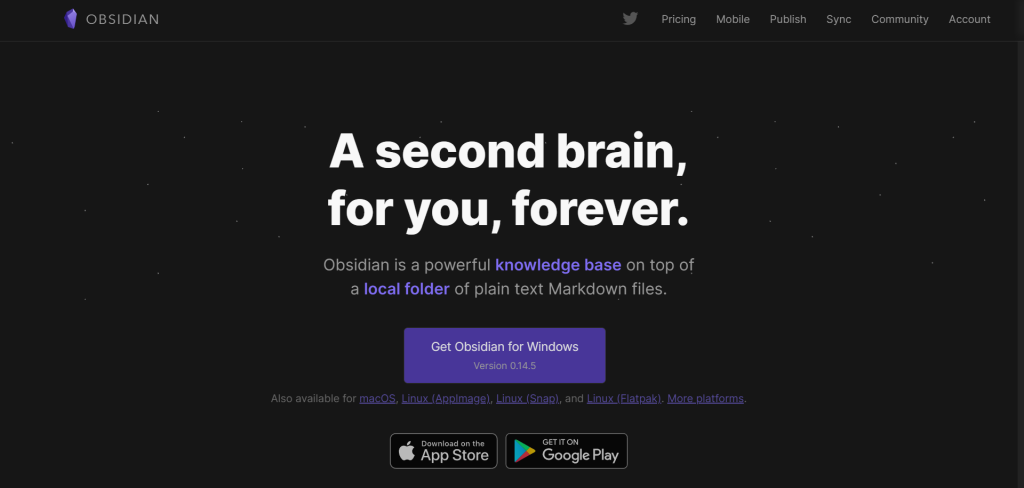
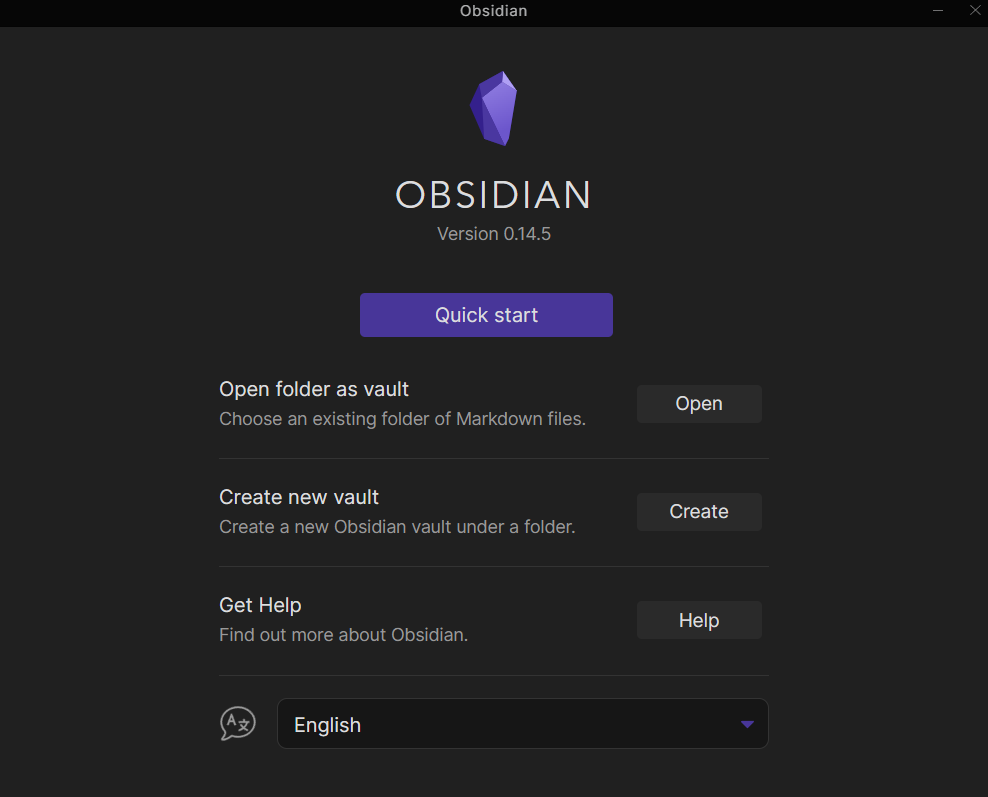
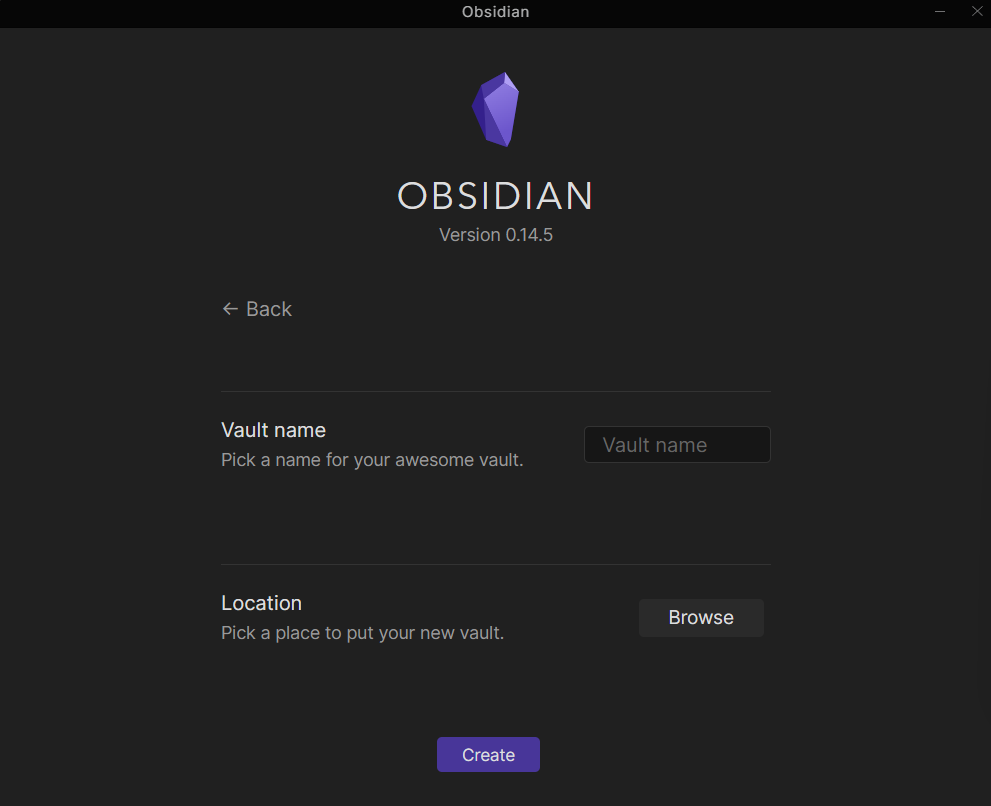
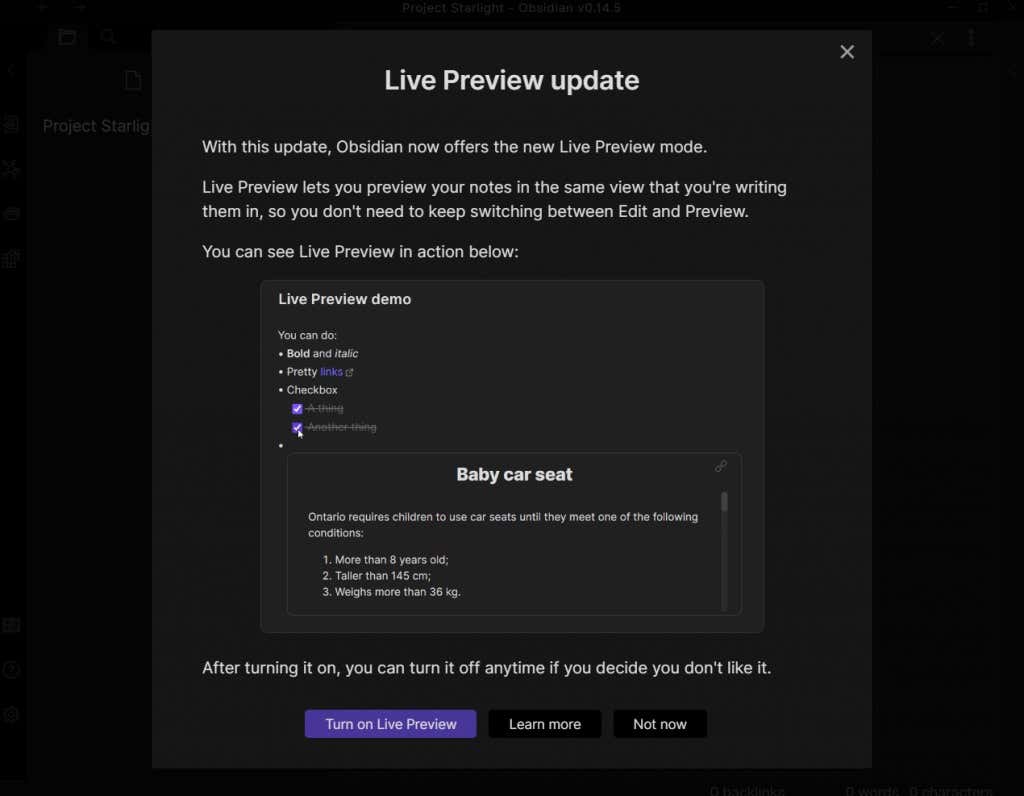
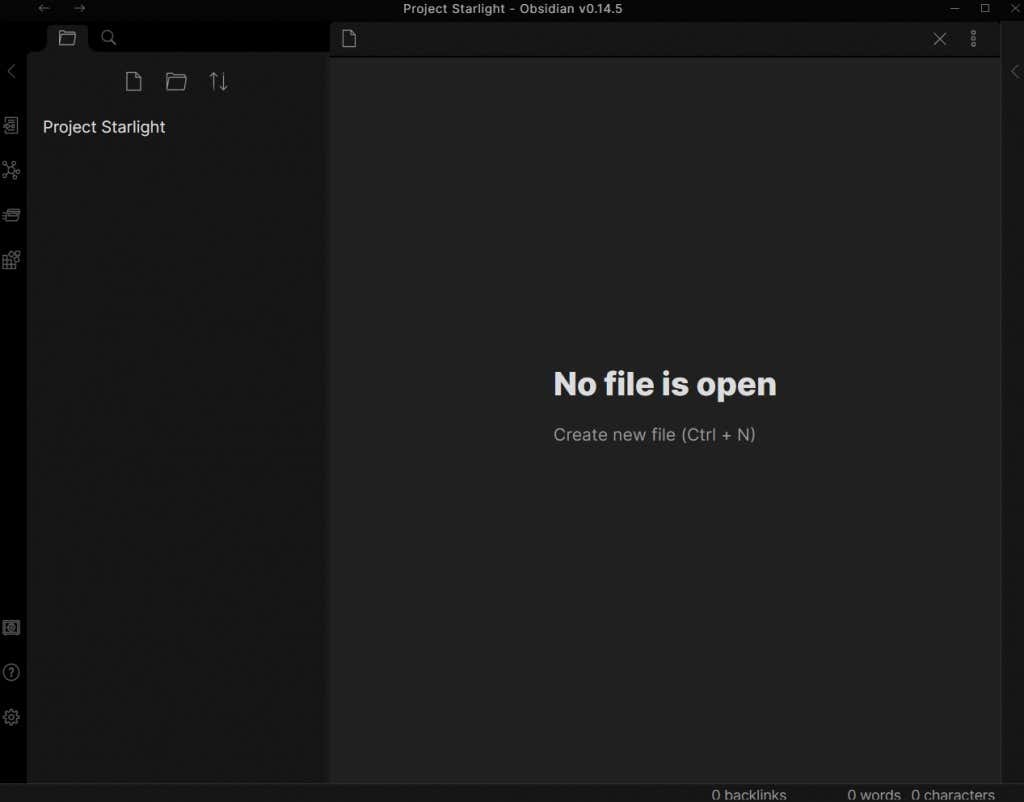
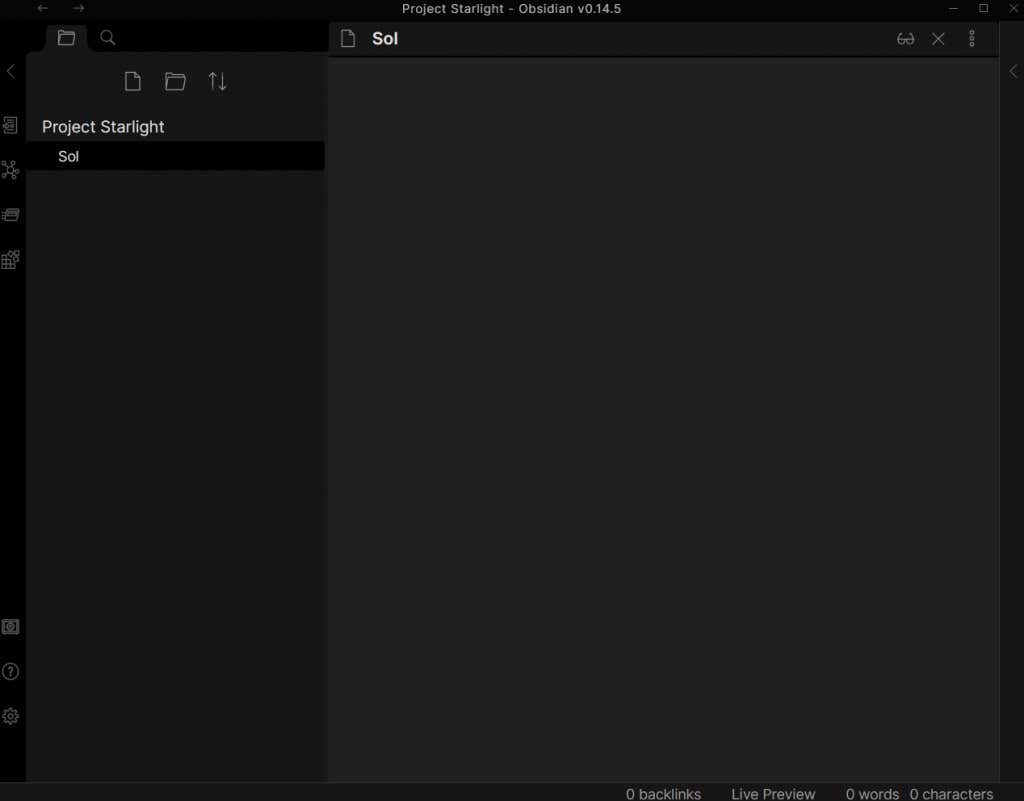
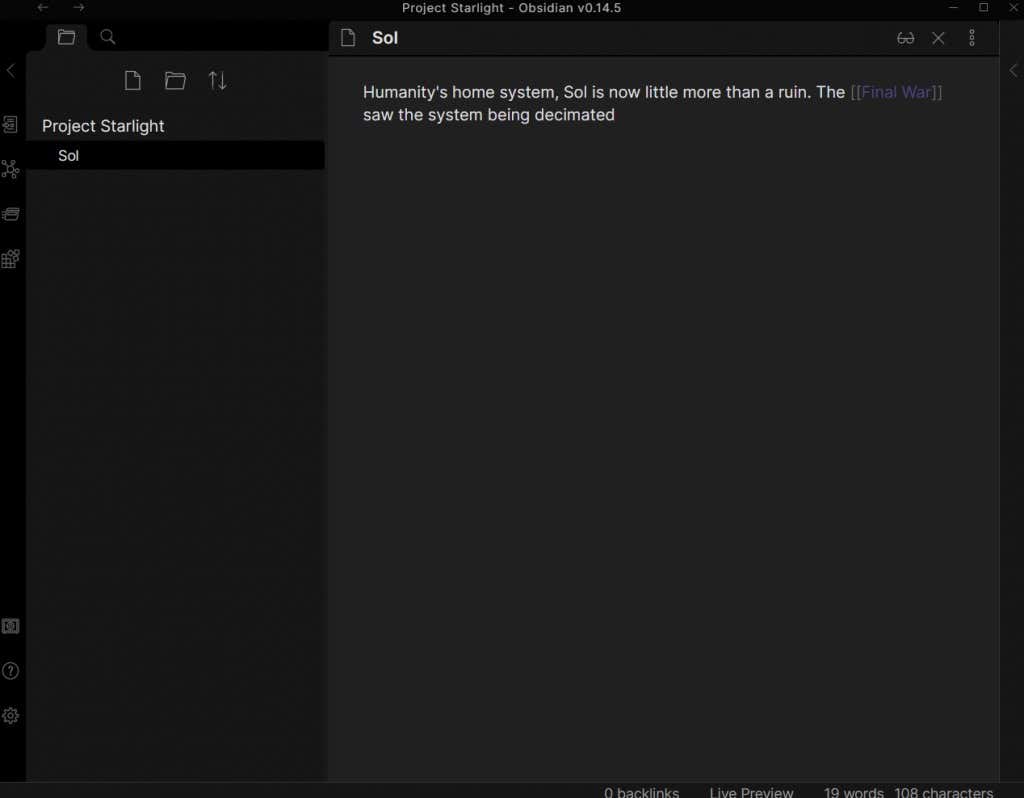

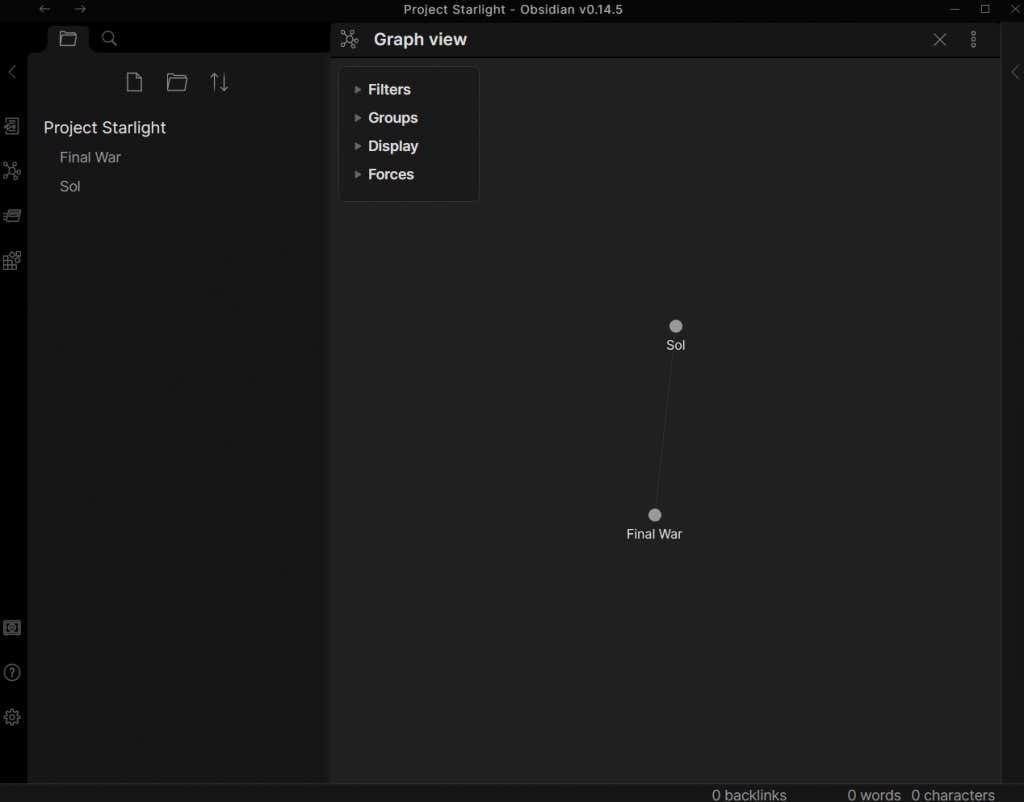
Und das ist so ziemlich alles. Sie können Ihre eigene persönliche Wissensdatenbank erstellen, indem Sie einfach Ihre Notizen eingeben und verwandte Themen miteinander verknüpfen, ohne dass weitere Markdown-Formatierungen erforderlich sind.
Wenn Sie jedoch ein wenig Markdown erlernen, können Sie Dinge wie Listen mit Aufzählungszeichen und externe Links sowie eine Reihe anderer Formatierungsoptionen einfügen, die Ihre Notizen leichter lesbar machen.
Beyond Notes – Plugins
Der größte Vorteil von Obsidian gegenüber anderen Notiz-Apps ist seine Erweiterbarkeit. Mit den richtigen Plugins können Sie Obsidian in fast alles verwandeln, von einer Kanban-Tafel bis hin zu einem Journaling-Tool.
Und es gibt eine ganze Reihe von Plugins. Wie jedes kostenlose Tool verfügt auch Obsidian über eine große und aktive Community. Es gibt Plugins, um Obsidian um alle möglichen Funktionen zu erweitern, was es zu einem Produktivitätstool macht, das mit Trello oder Notion vergleichbar ist.
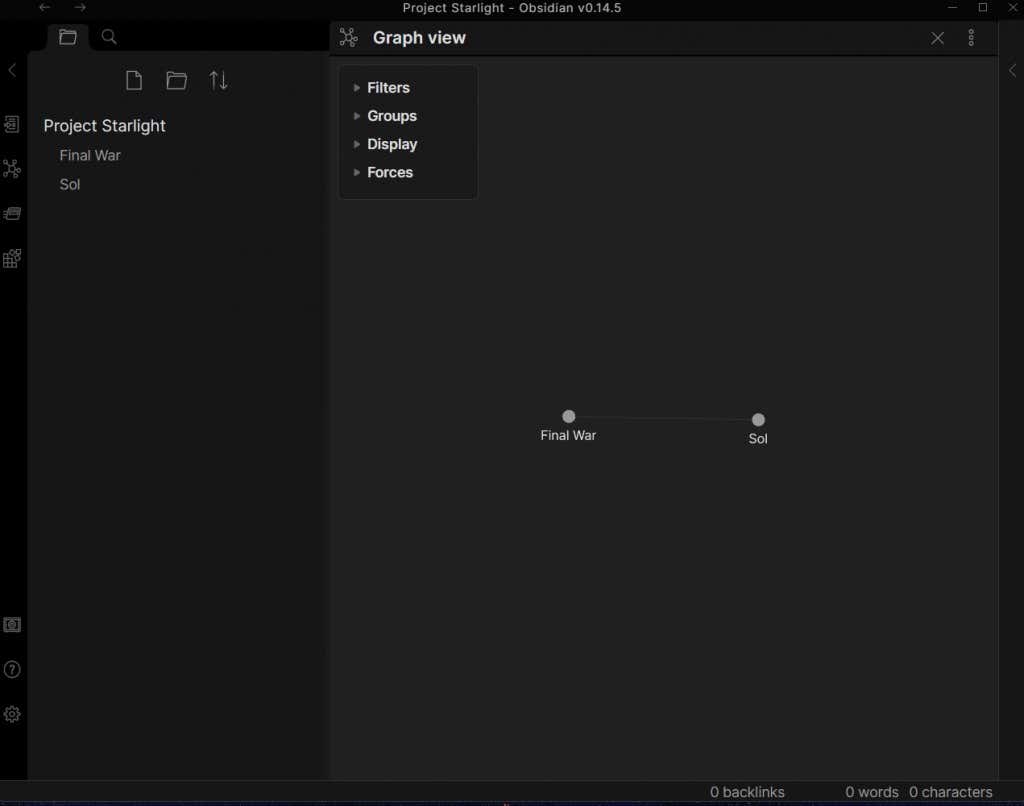
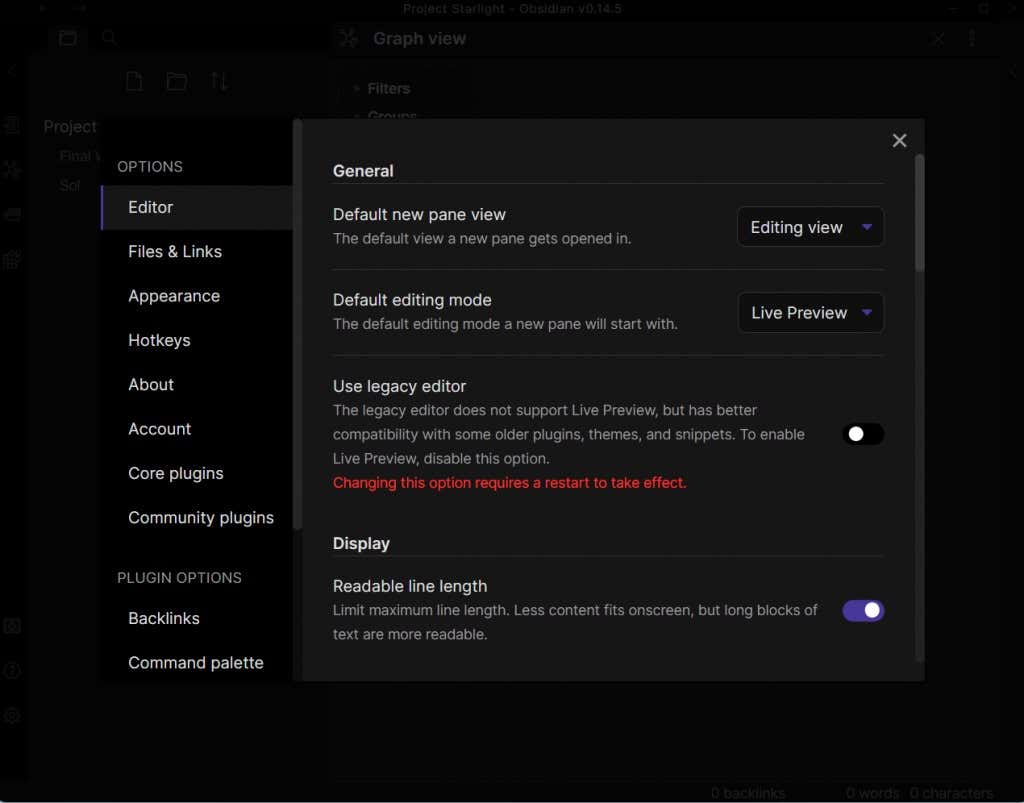
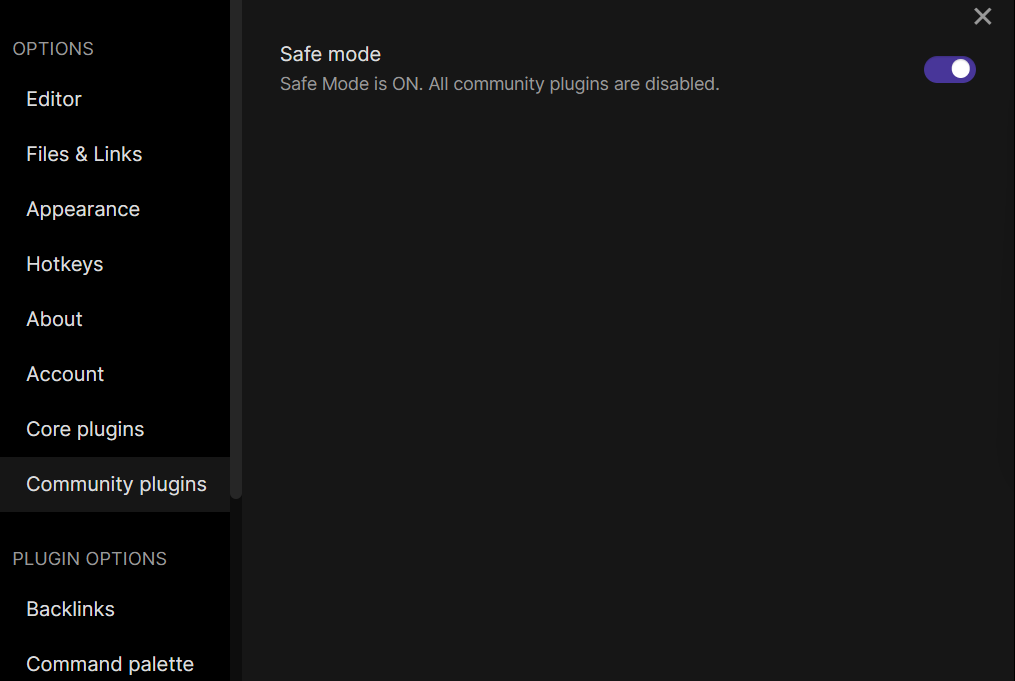
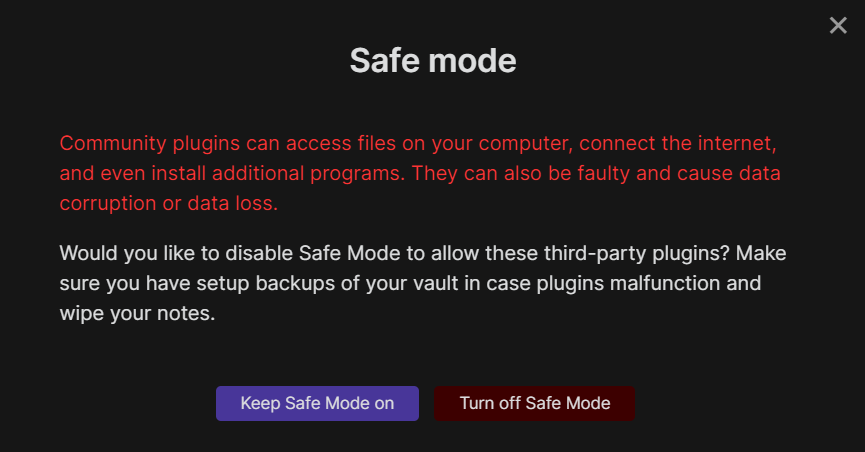
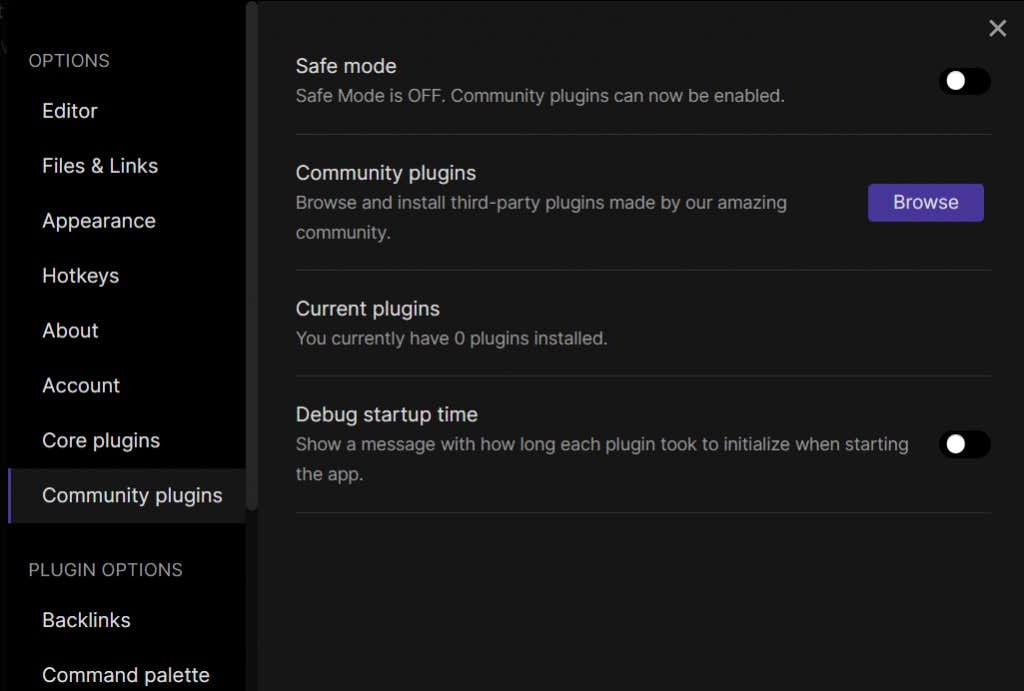
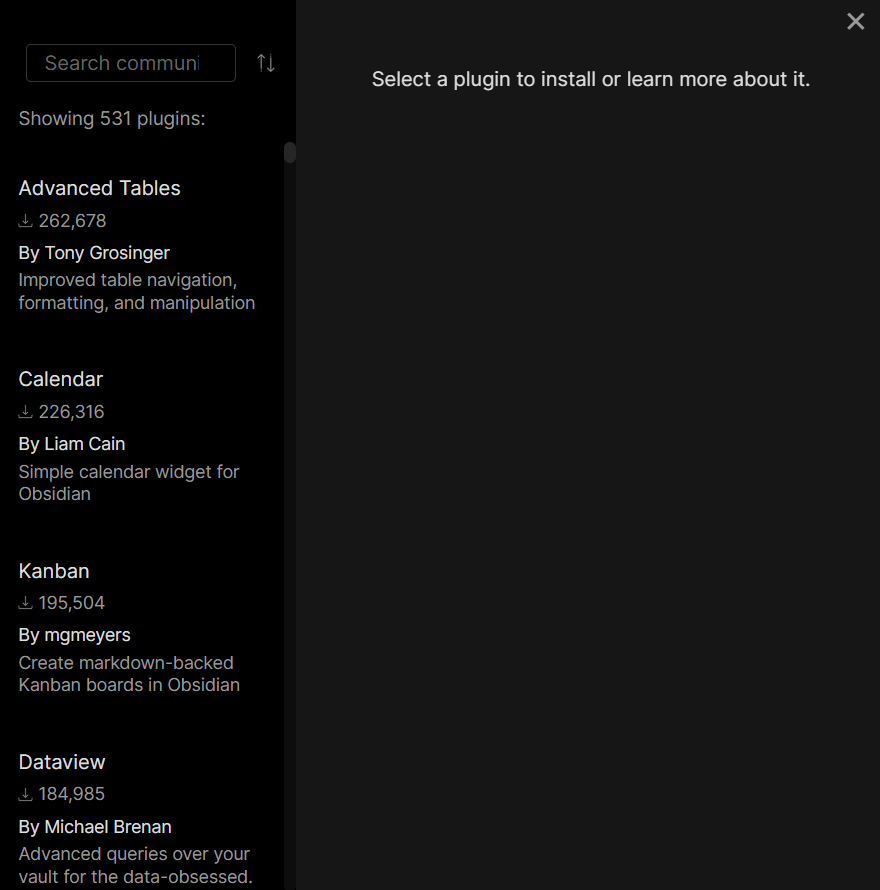
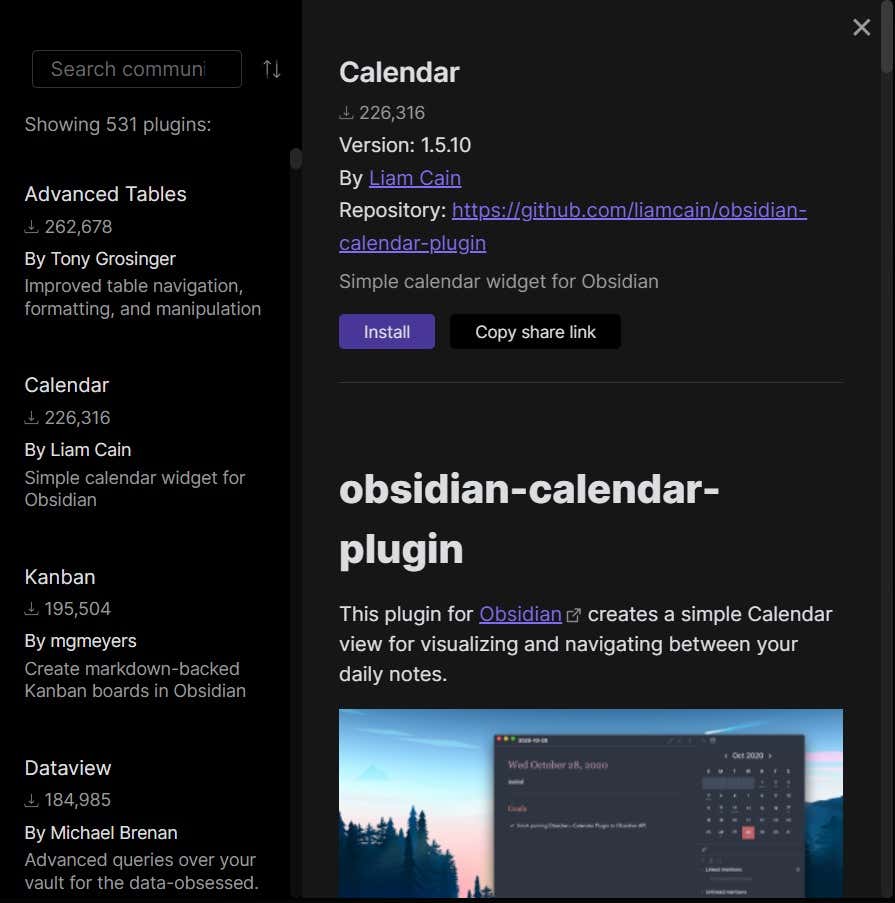
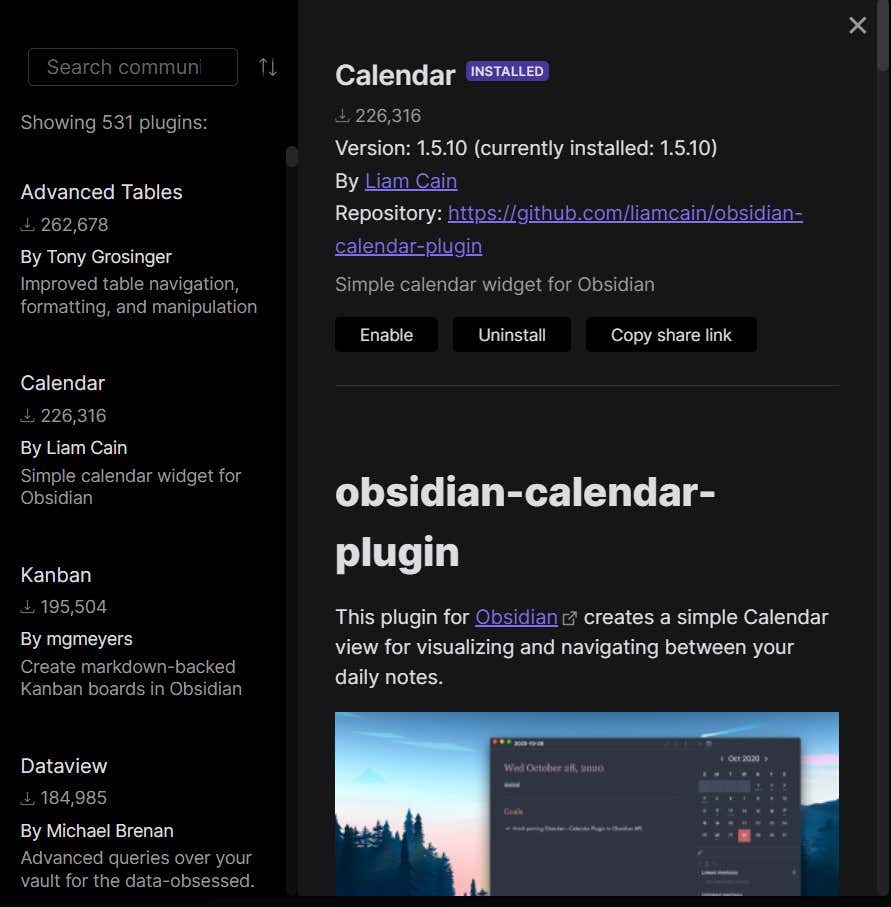
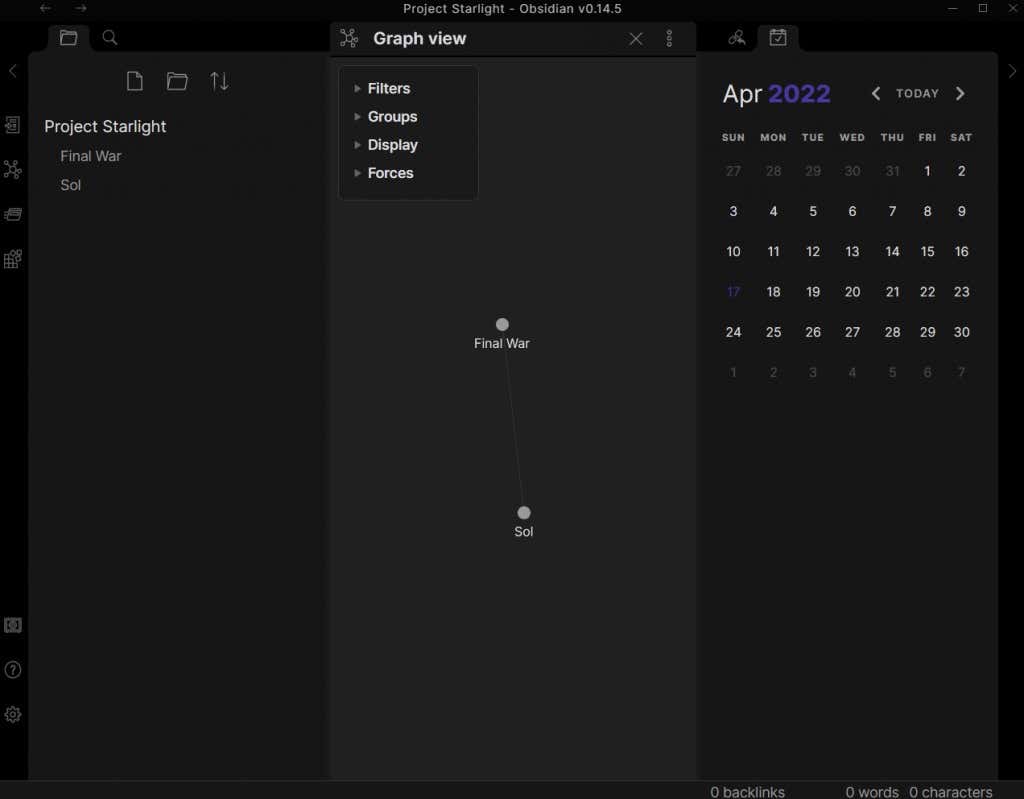
Ist Obsidian gut?
Wer schon einmal versucht hat, aus seinen Notizen eine umfassende Wissensdatenbank zusammenzustellen, weiß, wie schwierig das mit einem normalen Textverarbeitungsprogramm ist. Dies gilt insbesondere für kreative Projekte, bei denen sich Ihre Gedanken in alle Richtungen verzweigen und selten einem streng linearen Fluss folgen.
Wiki-Software mit interner Verlinkung gibt es zwar, aber nur wenige sind so schlank und benutzerfreundlich wie Obsidian. Ganz zu schweigen von der Erweiterbarkeit, mit vollständiger Markdown-Unterstützung und einer Vielzahl von Plugins, die von der Community erstellt wurden.
Und das Beste daran? Die App ist völlig kostenlos und lokal. Ihre Dateien werden auf Ihrem eigenen Computer gespeichert, sodass Ihre Daten sicher und vertraulich bleiben. Dies macht Obsidian zu einer der besten Möglichkeiten, Informationen zu organisieren.
.